Excel表格设置平均分布各行各列的方法教程
时间:2023-06-12 11:05:37作者:极光下载站人气:2286
excel表格是很多小伙伴都在使用的一款数据处理软件,在其中完成数据的编辑和处理后,我们还可以适当调整表格的样式效果,比如我们可以设置表格的各行各列均匀分布的效果等等,这样可以让表格整体看起来更美观。那小伙伴们知道Excel表格中具体该如何均匀调整大小吗,其实操作方法是非常简单的,我们只需要进行几个非常简单的操作步骤就可以了,小伙伴们可以打开自己的Excel表格软件后一起动手操作起来,看看最终的表格效果。接下来,小编就来和小伙伴们分享具体的操作步骤了,有需要或者是有兴趣了解的小伙伴们快来和小编一起往下看看吧!
操作步骤
第一步:点击打开Excel表格,选中需要调整的行和列,或者点击表格左上方的三角形图标后选中整个表格;
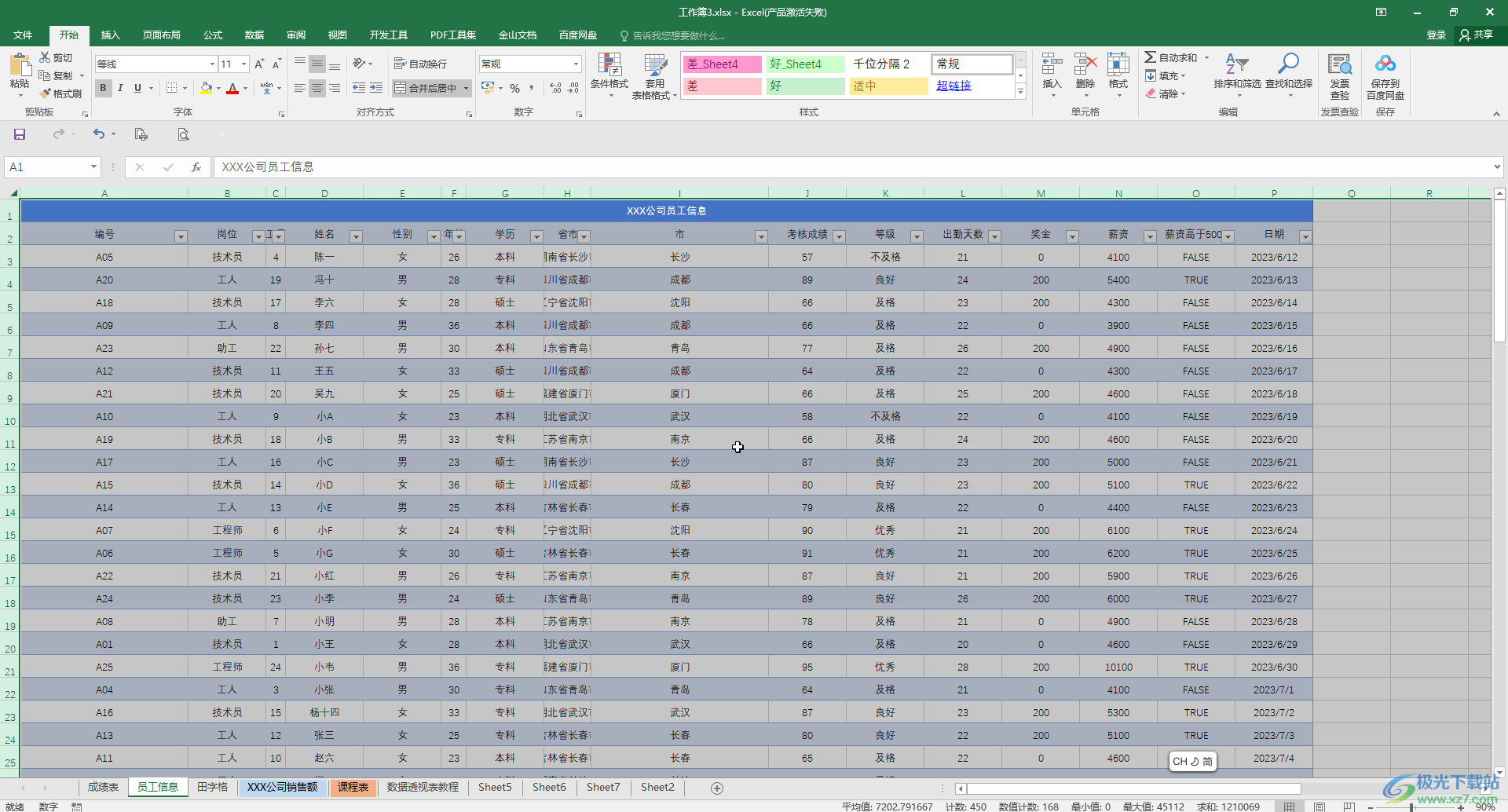
第二步:方法1.将鼠标悬停到任意列号之间的分隔线上,看到鼠标变成如图所示的双向箭头后,左右拖动到想要的列宽效果;
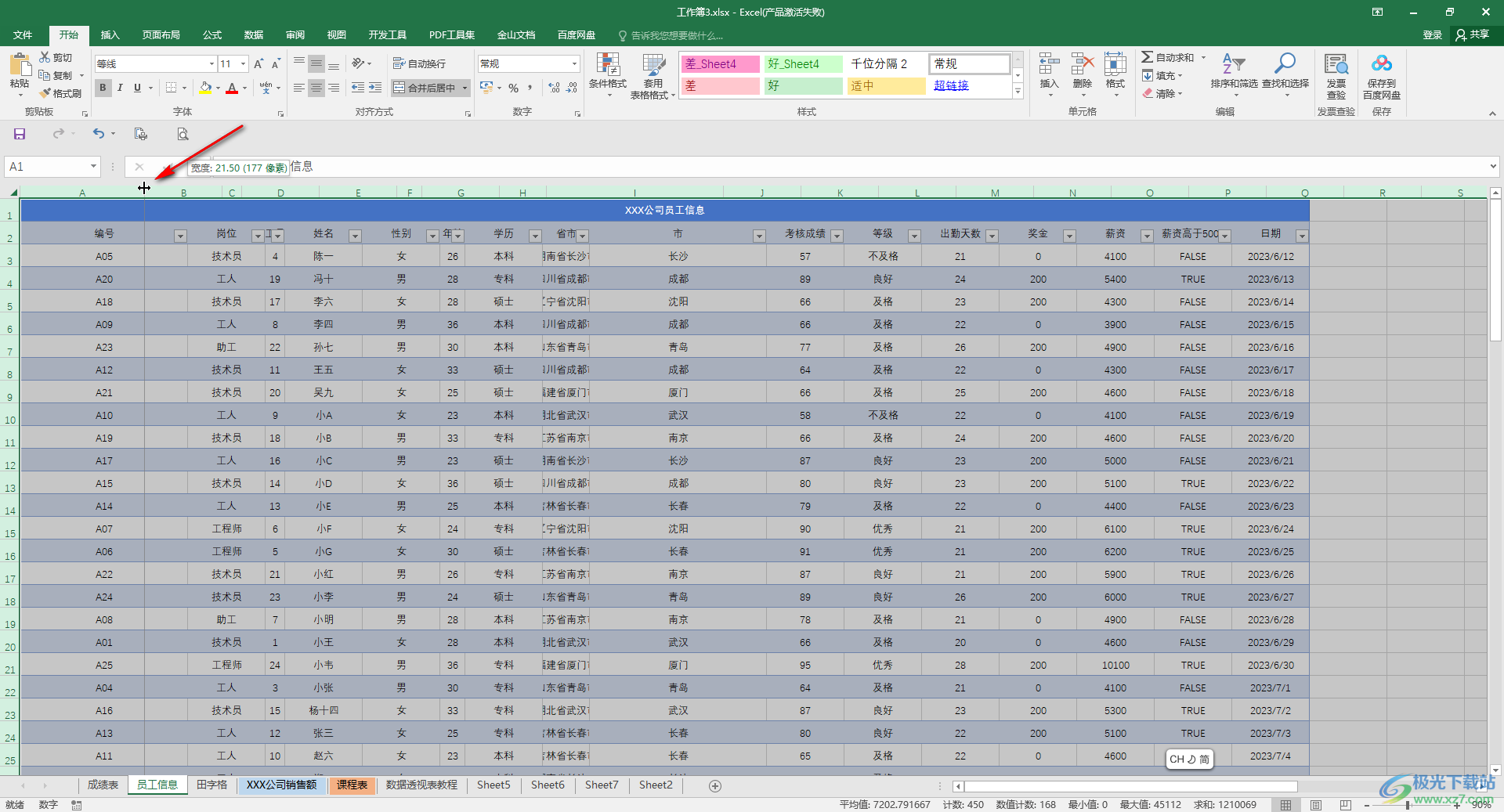
第三步:就可以成功得到均匀分布各列的效果了,接着将鼠标选听到任意行号之间的分割线上,鼠标变成双向箭头后,上下拖动鼠标就可以均分分布各行了;
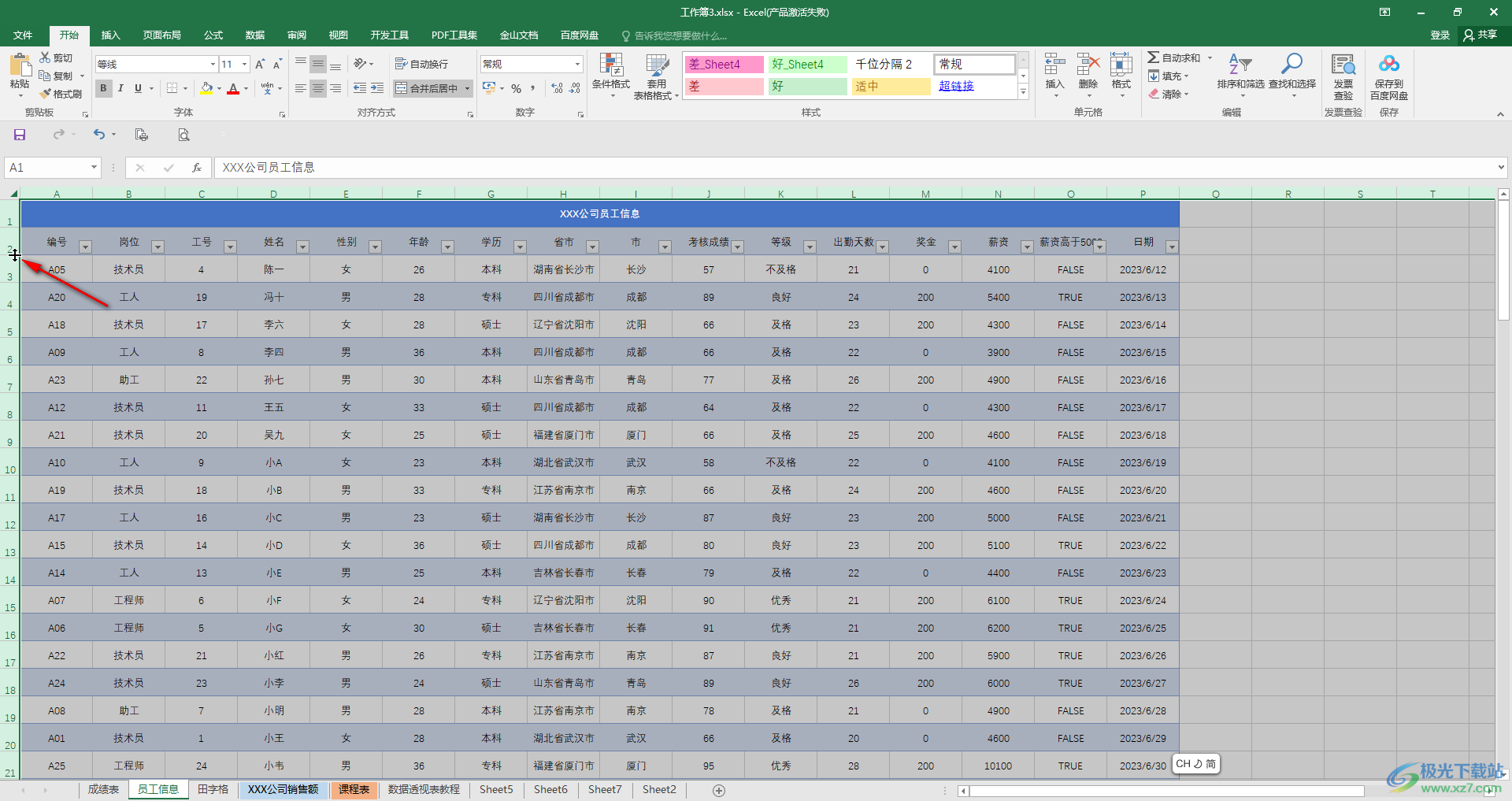
第四步:方法2.也可以在“开始”选项卡中点击“格式”后分别点击“行高”和“列宽”按钮;
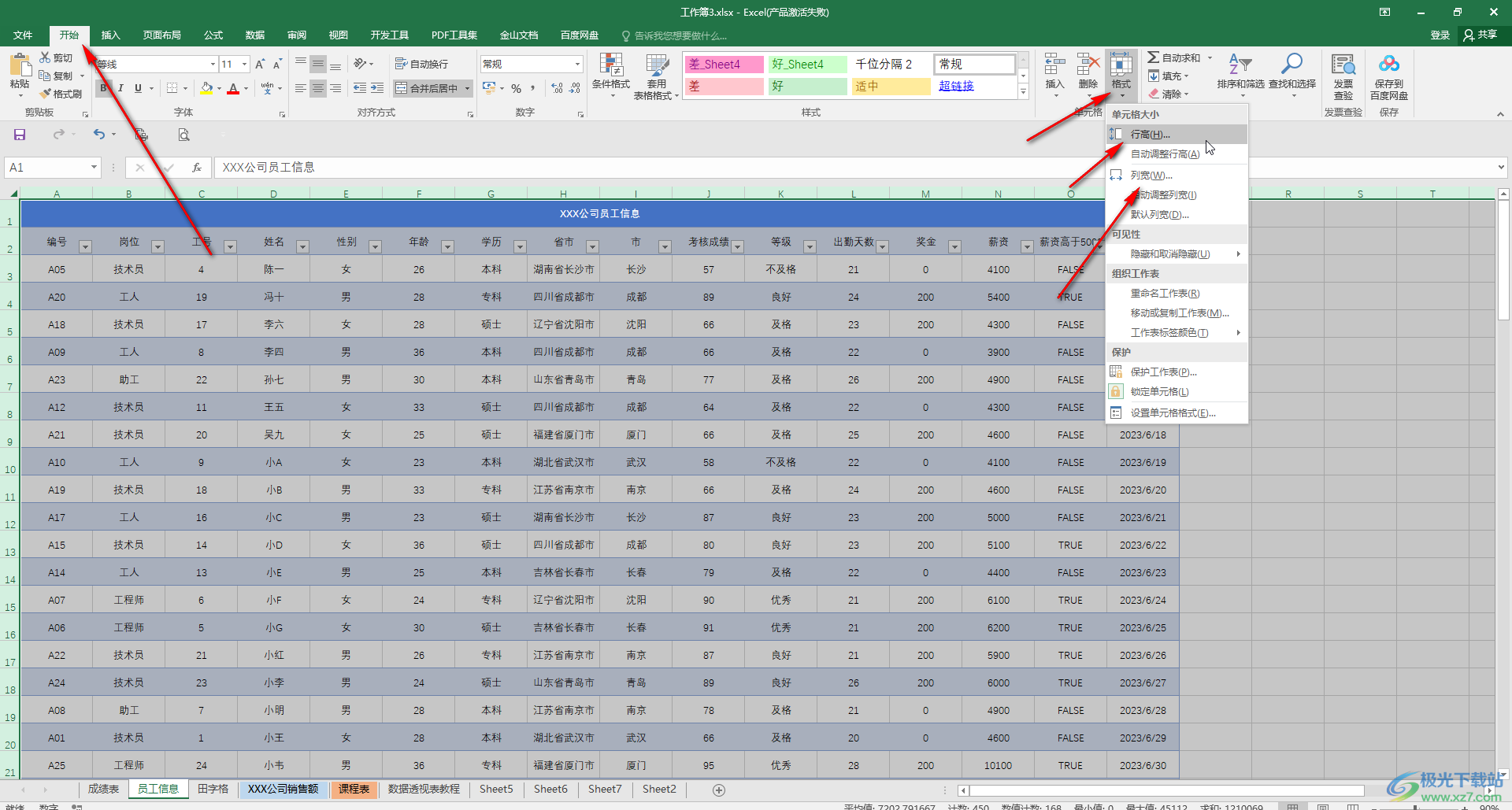
第五步:在打开的窗口中输入需要的指定参数并确定就可以了。
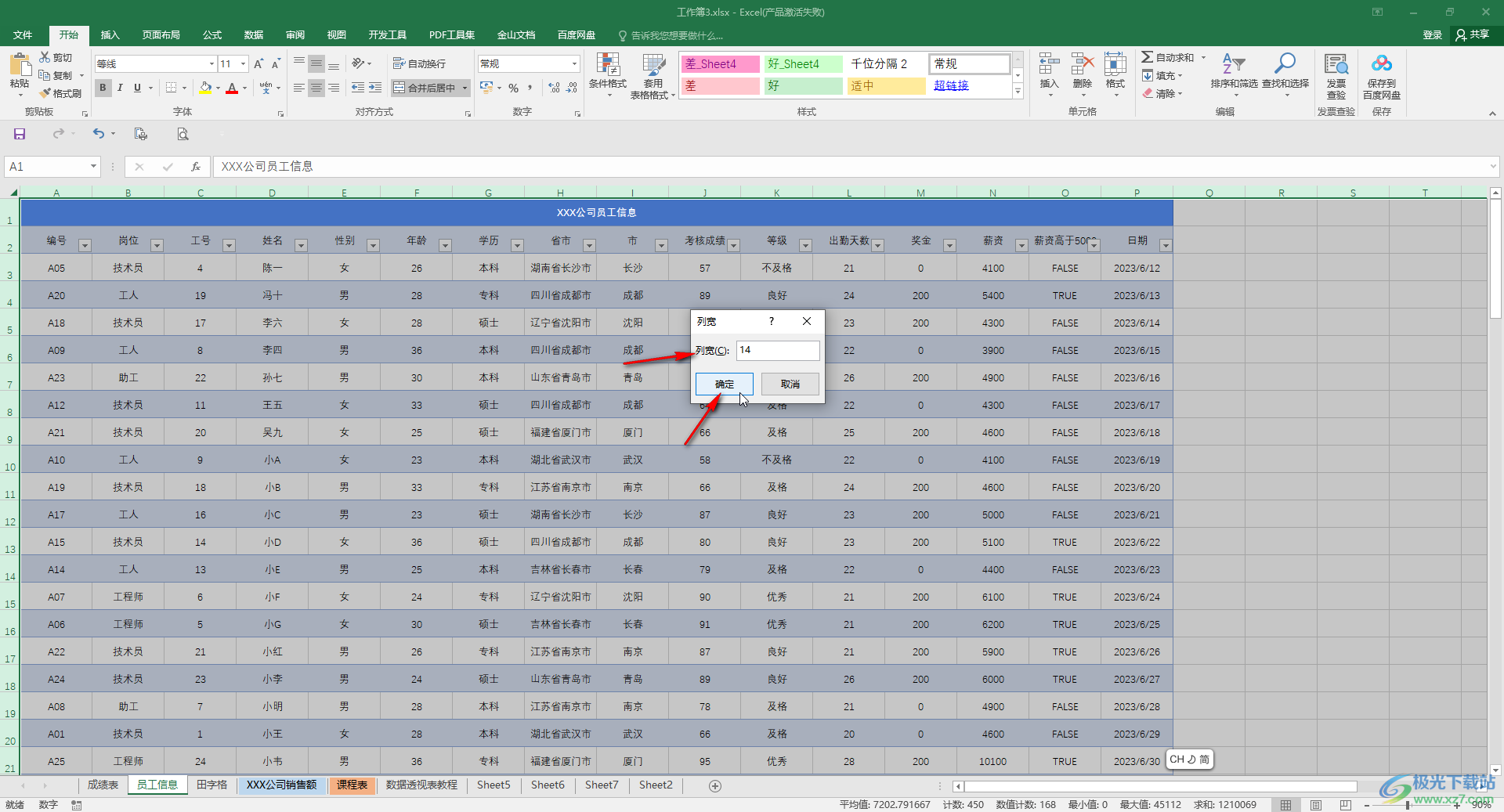
以上就是Excel表格中均匀分布各行各列的方法教程的全部内容了。上面的两种方法操作起来都是非常简单的,小伙伴们可以打开自己的Excel表格软件后分别动手操作一下。

大小:60.68 MB版本:1.1.2.0环境:WinAll, WinXP, Win7
- 进入下载
相关推荐
相关下载
热门阅览
- 1百度网盘分享密码暴力破解方法,怎么破解百度网盘加密链接
- 2keyshot6破解安装步骤-keyshot6破解安装教程
- 3apktool手机版使用教程-apktool使用方法
- 4mac版steam怎么设置中文 steam mac版设置中文教程
- 5抖音推荐怎么设置页面?抖音推荐界面重新设置教程
- 6电脑怎么开启VT 如何开启VT的详细教程!
- 7掌上英雄联盟怎么注销账号?掌上英雄联盟怎么退出登录
- 8rar文件怎么打开?如何打开rar格式文件
- 9掌上wegame怎么查别人战绩?掌上wegame怎么看别人英雄联盟战绩
- 10qq邮箱格式怎么写?qq邮箱格式是什么样的以及注册英文邮箱的方法
- 11怎么安装会声会影x7?会声会影x7安装教程
- 12Word文档中轻松实现两行对齐?word文档两行文字怎么对齐?
网友评论